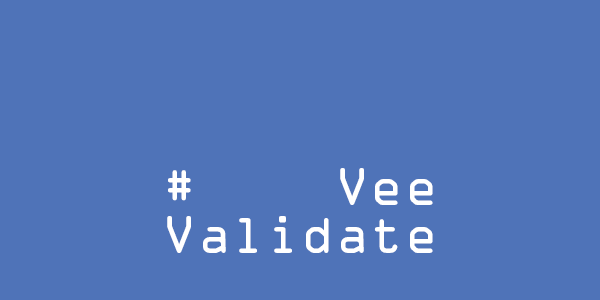目標
因為六角的作業需要使用到Vee validate這個套件,可是課程內使用的第二版和目前第三版已經有所差距了,爬文也找不到相關資料,所以按照官網教學自己做了一次。
使用步驟
1. 安裝
安裝 npm install --save vee-validate
2. import進檔案中
import有兩種方法,一種是在main.js中全局import,如此一來所有元件都能使用,還有一種是在要使用的元件中局部import
2.1 全局import
1 |
|
全局引用後不用在元件中再次引用就可以直接使用了
2.2 局部引用
1 | //位置:你在使用的元件名稱.vue |
3.使用vee validate的標籤validationprovider
就如同vue註冊後的元件一樣,元件的名稱就會是html標籤,validation provider就是我們要使用的標籤
1 | <validation-provider rules='email' v-slot='{errors}'> |
使用validation-provider包住要驗證的input,按照需求綁定V-model,官方建議要有v-model讓套件能抓到要驗證的資料,但是你不想使用的話,也能使用prop方式 :value = value
到這時架構就完成了,不過我們還要綁定一些驗證規則(rule),讓使用者輸入正確的資料。
4.增加驗證規則(rule)
驗證規則就是你要規定這些input中必須輸入什麼樣的訊息,例如要填email的欄位就不能讓使用者填電話號碼。Vee validate其實已經內建好許多規則,但我們可以先來看看怎麼自訂規則。
(以下為全局註冊的做法,若你是在元件內註冊,你可以將這些操作換到該元件中)
4.1 引入extend
1 | //位置:main.js |
##### 4.2 新增規則
我們新增一個規則來驗證使用者是否輸入正數 (positive)
1 | //位置:main.js |
4.3 綁定規則
在剛剛的html標籤上加上rules
1 | <validation-provider rules='positive' v-slot='{errors}'> |

註:想要套用多種規則時
在這裡我們新增一個規則,規定使用者只能輸入偶數
1 | extend('positive', value => { |
html綁定方法
只要在剛剛的positive規則旁邊,用一條直線再加上新的規則名稱就好
1 | <validation-provider rules='positive|even' v-slot='{errors}'> |

此時套用的兩個規則都會生效。
5. 引用vee validate中內建的規則-以email為例
veevalidate中內建有許多規則,你可以到node_modules (套件安裝的地方) => vee validate => dist => rules中找到
這裡我們以email為例
(以下仍以全域註冊的方式進行)
5.1 在main.js中引入內建的規則
因為這裡只需要email,所以引入這個就好
1 | //位置:main.js |
5.2 建立規則
有兩種做法,分為預設訊息與自訂訊息
5.2.1 若你不需要自訂訊息的話,此時會使用預設的訊息
1 |
|

5.2.1 若你想要跳出自訂的錯誤提示
1 | //註冊的名稱 |

完成了!
這篇文章使用了官方的教學文件,想要知道更深入的內容請到這邊